Cómo deshabilitar el acceso rápido en el Explorador de archivos en Windows 10

Windows 10 presentó la vista Acceso rápido al Explorador de archivos. Cada vez que abra una ventana del Explorador de archivos, verá una lista de las carpetas frecuentes y los archivos a los que accedió recientemente, así como también mostrará las carpetas frecuentes en el elemento Acceso rápido en el panel de navegación. Pero puede deshabilitar todo eso si no quiere verlo.
Quick Access funciona de manera similar a la antigua lista de "Favoritos" en versiones anteriores de Windows, lo que le permite fijar sus carpetas favoritas para facilitar el acceso. Eso es útil, por supuesto, pero a muchas personas no les gusta que la lista de acceso rápido se complete automáticamente con las carpetas que usan con frecuencia. Muchos también prefieren no ver una lista de carpetas frecuentes y archivos recientes cada vez que abren el Explorador de archivos, o al menos, para tener el Explorador de archivos abierto de forma predeterminada a "Esta PC". Si pertenece a cualquiera de estos grupos, continúe leyendo mientras le mostramos cómo obtener el control de la función Acceso rápido.
Haga que el Explorador de archivos se abra en "Esta PC" en lugar de Acceso rápido
Siempre que abra un archivo Ventana del explorador, verá la vista de Acceso rápido, que proporciona acceso a las carpetas de uso frecuente y los archivos usados recientemente. Si prefiere ir a la ruta más tradicional y ver "Esta PC" en su lugar, puede hacerlo. "Esta PC" se parece más a la vista tradicional de Mi PC en versiones anteriores de Windows que muestran dispositivos y unidades conectadas. También muestra las carpetas de su cuenta de usuario: escritorio, documentos, descargas, música, imágenes y videos.
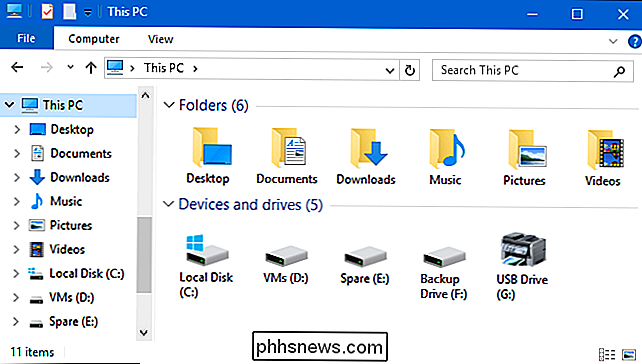
Para abrir el Explorador de archivos en la vista "Esta PC", haga clic en el menú Archivo y luego seleccione "Cambiar carpeta y buscar". opciones. "
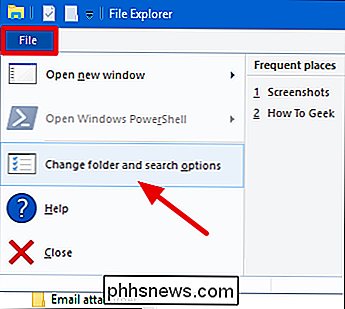
En la ventana" Opciones de carpeta ", haga clic en el menú desplegable" Abrir Explorador de archivos para "y seleccione" Esta PC "en lugar de" Acceso rápido ".
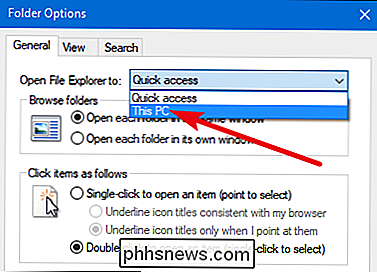
Y antes de preguntar: no, Windows todavía no funciona Proporcione una forma fácil de abrir File Explorer automáticamente en una carpeta que no sea Quick Access o This PC.
Dejar de mostrar carpetas favoritas o archivos recientes en Quick Access
La lista de acceso rápido toma el lugar de la lista de Favoritos anterior . Realmente funciona igual, permitiéndole anclar las carpetas favoritas, pero agrega automáticamente las carpetas visitadas con frecuencia a la lista. Sin embargo, puede desactivarlo y usarlo como lo hizo con la lista de favoritos probados si lo desea.
En el Explorador de archivos, haga clic en el menú Archivo y luego seleccione "Cambiar carpeta y opciones de búsqueda".
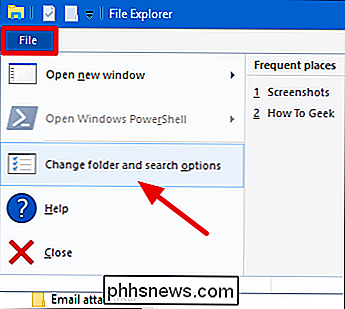
En la sección "Privacidad" en la parte inferior, desactive la opción "Mostrar carpetas utilizadas con frecuencia en Acceso rápido".
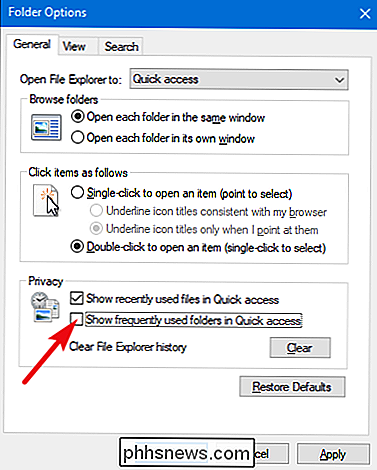
Ahora puede agregar sus propias carpetas favoritas a la lista de acceso rápido arrastrándolas y soltándolas allí o por haciendo clic derecho en una carpeta y seleccionando la opción "Pin para acceso rápido". Para eliminar una carpeta del acceso rápido, haga clic con el botón derecho y seleccione la opción "Descartar acceso rápido".
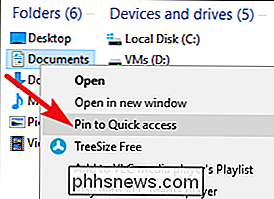
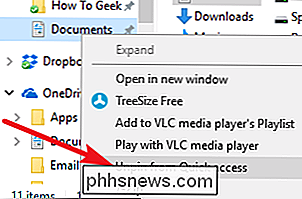
Tenga en cuenta que deshabilitar las carpetas que se usan con frecuencia las elimina tanto del menú de acceso rápido en el panel de navegación como Vista de acceso que obtiene cuando abre el Explorador de archivos o hace clic en la carpeta Acceso rápido.
Mientras se encuentra en la ventana "Opciones de carpeta y búsqueda", también puede desactivar la opción "Mostrar archivos usados recientemente en acceso rápido" para evitar la vista principal de Acceso rápido desde la visualización de archivos recientes.
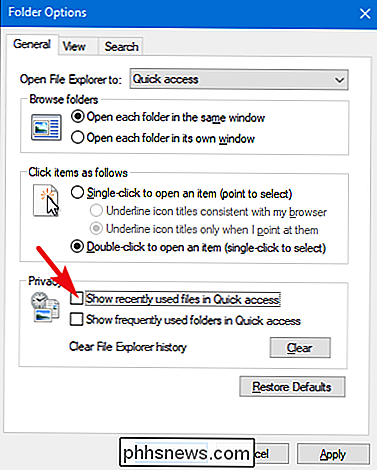
Si deshabilita tanto las carpetas frecuentes como los archivos recientes de Acceso rápido, la vista principal de Acceso rápido solo mostrará las carpetas favoritas que haya anclado allí.
La vista Acceso rápido también aparece en las ventanas tradicionales Guardar y Abrir. Ajustar cualquiera de las opciones que hemos cubierto afectará cómo funciona el Acceso rápido en esas ventanas, así como en el Explorador de archivos.

Cómo conectar el Nest Secure a una nueva red Wi-Fi
Si alguna vez cambia su contraseña de Wi-Fi o el nombre de la red, también necesitará conectar su Nest Asegure el sistema de seguridad a esa nueva red. Afortunadamente, es realmente fácil. RELACIONADO: Cómo cambiar el retardo de alarma para Nest Secure Muchos dispositivos Wi-Fi vienen con una configuración en la que puedes cambiar fácilmente la red Wi-Fi que es conectado a.

Cómo usar Google Keep para tomar notas sin frustración
Hay muchas aplicaciones para tomar notas. Es posible que Google Keep no sea tan poderoso como servicios como Evernote, pero su valor radica en su simplicidad. Vamos a hablar sobre cómo aprovecharlo al máximo. ¿Qué es Google Keep? Keep es una aplicación de toma de notas gratuita. Cuando Keep se anunció por primera vez en 2013, hubo muchas conversaciones sobre si necesitábamos otra aplicación para tomar notas.



